
CONFIGURATION DU SYSTÈME INCONTROL TOUCH PRO
Pour commencer à utiliser les fonctions InControl Touch Pro suivez simplement les étapes de configuration ci-dessous.
ACTIVER LA CONNECTIVITÉ
La connectivité n'est possible qu'avec des véhicules équipés de Pro Services afin de permettre une configuration complète des services connectés. Pour éviter de couper la connexion, assurez-vous que le moteur est démarré.

ÉTAPE 1 - INSTALLEZ UNE CARTE SIM DANS VOTRE VÉHICULE
Cette étape est uniquement requise pour les véhicules équipés de Pro Services.
Pour établir une connectivité pour Pro Services et ses applications correspondantes, une carte micro-SIM avec un contrat de données approprié doit être installée sur votre véhicule.
Assurez-vous que la carte micro-SIM est entièrement insérée, connecteurs dorés vers le haut et extrémité la plus courte dirigée vers l’extérieur, comme indiqué sur l’icône. Si la carte micro-SIM est correctement insérée, elle ne doit pas dépasser de l’espace.
Pour établir une connectivité pour Pro Services et ses applications correspondantes, une carte micro-SIM avec un contrat de données approprié doit être installée sur votre véhicule.
Assurez-vous que la carte micro-SIM est entièrement insérée, connecteurs dorés vers le haut et extrémité la plus courte dirigée vers l’extérieur, comme indiqué sur l’icône. Si la carte micro-SIM est correctement insérée, elle ne doit pas dépasser de l’espace.
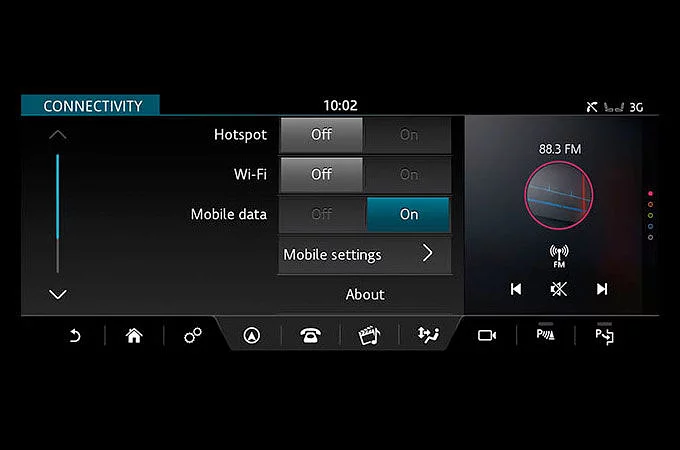
ÉTAPE 2 - ACTIVEZ LES PARAMÈTRES DE CONNECTIVITÉ DANS VOTRE VÉHICULE
Cette étape est uniquement requise pour les véhicules équipés de Pro Services
Pour activer la configuration complète des services connectés, votre véhicule doit pouvoir se connecter à Internet. Pour cela, accédez aux paramètres de connectivité sur votre véhicule à partir du menu de configuration générale du véhicule et activez les données mobiles. (Icône de réglages depuis n'importe quel écran > Tous les réglages > Fonctions > Connectivité > Données mobiles activées).
Une fois le système InControl Touch Pro connecté, une icône 3G ou Wi-Fi s’affiche dans le coin supérieur de l’écran tactile. Remarque : cela peut prendre jusqu’à 2 minutes pour que la connexion à Internet soit établie.
Remarque : pour empêcher que le contact avec le véhicule soit coupé avant la réalisation de cette étape, veuillez vous assurer que le moteur est en marche.
Pour activer la configuration complète des services connectés, votre véhicule doit pouvoir se connecter à Internet. Pour cela, accédez aux paramètres de connectivité sur votre véhicule à partir du menu de configuration générale du véhicule et activez les données mobiles. (Icône de réglages depuis n'importe quel écran > Tous les réglages > Fonctions > Connectivité > Données mobiles activées).
Une fois le système InControl Touch Pro connecté, une icône 3G ou Wi-Fi s’affiche dans le coin supérieur de l’écran tactile. Remarque : cela peut prendre jusqu’à 2 minutes pour que la connexion à Internet soit établie.
Remarque : pour empêcher que le contact avec le véhicule soit coupé avant la réalisation de cette étape, veuillez vous assurer que le moteur est en marche.
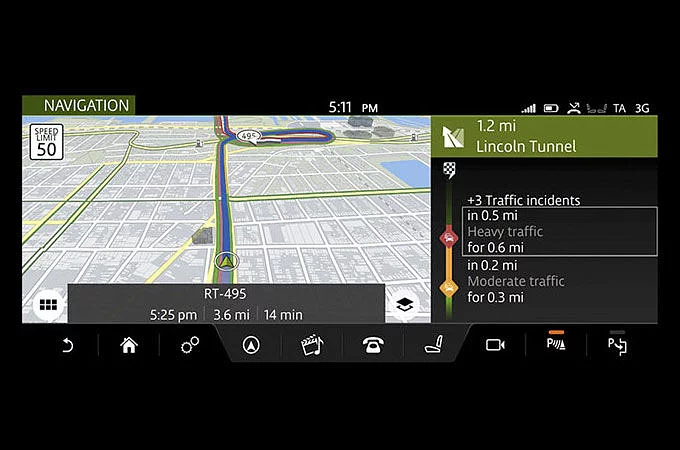
ÉTAPE 3 - CRÉEZ UN PROFIL INCONTROL TOUCH PRO
Lors de la première utilisation de InControl Touch Pro Navigation, vous êtes invité à créer un profil et à lui donner un nom. Cela permet aux différents utilisateurs du véhicule de sélectionner leurs destinations favorites, leurs destinations précédentes et leurs paramètres de navigation.
Pour les véhicules équipés de Pro Services : lorsque vous y êtes invité, faites défiler la page jusqu’en bas, et sélectionnez "Tout activer/Activer" pour activer toutes les fonctions de navigation connectée. Celles-ci comprennent le partage de données recueillies par sonde de circulation et des informations Trafic en temps réel. Veuillez également accepter les conditions générales d’utilisation et les politiques en matière de confidentialité.
Sélectionner "Continuer/Annuler" désactive toutes les fonctions de navigation connectée.
Pour les véhicules équipés de Pro Services : lorsque vous y êtes invité, faites défiler la page jusqu’en bas, et sélectionnez "Tout activer/Activer" pour activer toutes les fonctions de navigation connectée. Celles-ci comprennent le partage de données recueillies par sonde de circulation et des informations Trafic en temps réel. Veuillez également accepter les conditions générales d’utilisation et les politiques en matière de confidentialité.
Sélectionner "Continuer/Annuler" désactive toutes les fonctions de navigation connectée.
VOTRE COMPTE DE NAVIGATION
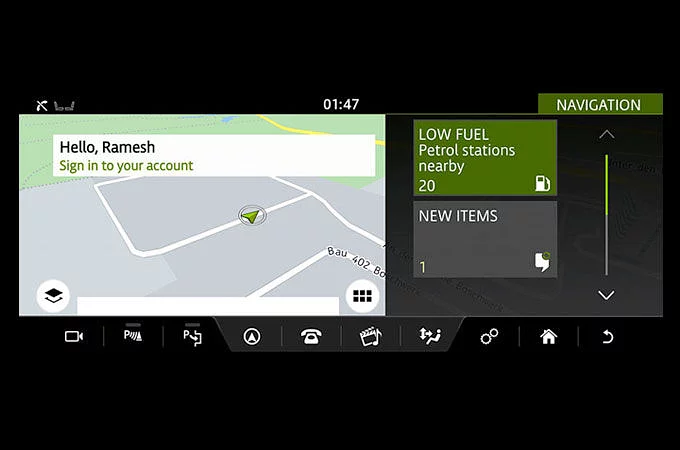
ÉTAPE 4 - CRÉEZ UN COMPTE INCONTROL TOUCH PRO NAVIGATION
Cette étape est uniquement requise pour les véhicules équipés de Pro Services.
Une fois votre profil créé, vous pouvez créer un compte InControl Touch Pro Navigation en sélectionnant "Se connecter" sur l’écran de navigation principal. Vous pouvez également être invité à faire cela lorsque vous accédez à certaines fonctions qui nécessitent que vous soyez connecté, comme :
• Partager l’heure d’arriver et la localisation.
• Synchroniser des destinations et des lieux enregistrés entre le système de navigation de votre véhicule et l’application pour smartphone ou le site Web de planification d'itinéraires InControl de Jaguar.
• Navigation porte à porte à l’aide de l’application de planification d'itinéraires pour smartphone.
Suivez les instructions à l’écran pour enregistrer un nouveau compte. Vous serez invité à accepter les conditions générales de navigation auxquelles vous pouvez accéder en saisissant l’URL indiquée dans votre navigateur.
Une fois votre profil créé, vous pouvez créer un compte InControl Touch Pro Navigation en sélectionnant "Se connecter" sur l’écran de navigation principal. Vous pouvez également être invité à faire cela lorsque vous accédez à certaines fonctions qui nécessitent que vous soyez connecté, comme :
• Partager l’heure d’arriver et la localisation.
• Synchroniser des destinations et des lieux enregistrés entre le système de navigation de votre véhicule et l’application pour smartphone ou le site Web de planification d'itinéraires InControl de Jaguar.
• Navigation porte à porte à l’aide de l’application de planification d'itinéraires pour smartphone.
Suivez les instructions à l’écran pour enregistrer un nouveau compte. Vous serez invité à accepter les conditions générales de navigation auxquelles vous pouvez accéder en saisissant l’URL indiquée dans votre navigateur.
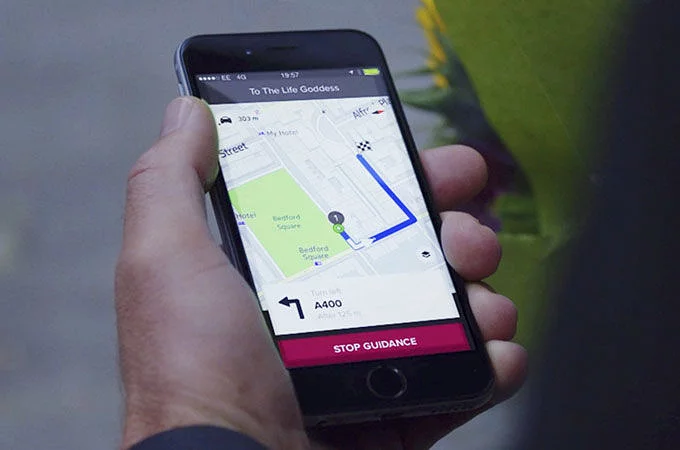
ÉTAPE 5 - TÉLÉCHARGEZ L’APPLICATION DE PLANIFICATION D'ITINÉRAIRES INCONTROL DE JAGUAR SUR VOTRE SMARTPHONE
Cette étape est uniquement requise pour les véhicules équipés de Pro Services.
L’application de planification d'itinéraires pour smartphone InControl optimise le potentiel du système de navigation de votre véhicule. L’application de planification d'itinéraires pour smartphone vous permet de naviguer de porte à porte. Sélectionnez votre destination sur votre smartphone et vous serez d'abord ramené à votre véhicule, qui s'occupera de la suite de la navigation. Une fois que vous êtes garé, le véhicule repasse la main à votre smartphone qui vous affiche le trajet jusqu’à votre destination via les transports publics ou à pied.
Pour vous connecter sur l’application pour smartphone, utilisez l’adresse e-mail et le mot de passe de votre compte InControl Touch Pro Navigation, comme configuré sur le système de navigation de votre véhicule.
L’application de planification d'itinéraires pour smartphone InControl optimise le potentiel du système de navigation de votre véhicule. L’application de planification d'itinéraires pour smartphone vous permet de naviguer de porte à porte. Sélectionnez votre destination sur votre smartphone et vous serez d'abord ramené à votre véhicule, qui s'occupera de la suite de la navigation. Une fois que vous êtes garé, le véhicule repasse la main à votre smartphone qui vous affiche le trajet jusqu’à votre destination via les transports publics ou à pied.
Pour vous connecter sur l’application pour smartphone, utilisez l’adresse e-mail et le mot de passe de votre compte InControl Touch Pro Navigation, comme configuré sur le système de navigation de votre véhicule.
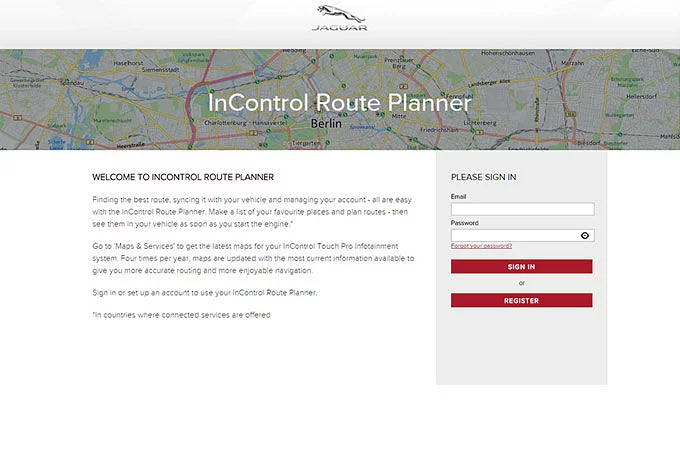
ACCÉDEZ AU SITE WEB DE PLANIFICATION D'ITINÉRAIRES INCONTROL DE JAGUAR
Le site Web de planification d'itinéraires vous permet de planifier vos itinéraires et d’enregistrer des destinations et lieux.
Pour accéder au site Web de planification d'itinéraires, cliquez simplement sur le lien ci-dessous. Si Pro Services est installé, vous pouvez accéder ultérieurement à ces itinéraires depuis votre véhicule. Vous pouvez également gérer votre compte InControl Touch Pro Navigation depuis ce site Web et vous connecter en utilisant l’adresse e-mail et le mot de passe précédemment créé sur le système de navigation de votre véhicule.
Pour de plus amples informations sur l’accès aux dernières mises à jour des cartes, veuillez consulter la section Cartes et services du site Web de planification d'itinéraires InControl de Jaguar.
Pour accéder au site Web de planification d'itinéraires, cliquez simplement sur le lien ci-dessous. Si Pro Services est installé, vous pouvez accéder ultérieurement à ces itinéraires depuis votre véhicule. Vous pouvez également gérer votre compte InControl Touch Pro Navigation depuis ce site Web et vous connecter en utilisant l’adresse e-mail et le mot de passe précédemment créé sur le système de navigation de votre véhicule.
Pour de plus amples informations sur l’accès aux dernières mises à jour des cartes, veuillez consulter la section Cartes et services du site Web de planification d'itinéraires InControl de Jaguar.
Nous intégrons systématiquement InControl, mais les fonctionnalités, les options et sa disponibilité varient selon les pays. Veuillez consulter le site Web Jaguar de votre pays ou votre revendeur local pour vérifier la disponibilité du système.
Vous trouverez ici les conditions générales et la politique en matière de confidentialité relatives à InControl.